Приветствую, дорогой читатель. Одной из первых задач, которые ставят перед собой люди, пожелавшие сделать свой дом умнее - это управление светом. Так как эта тема очень популярна и интересна, я постараюсь рассказать о том, как можно построить управление освещением на основе оборудования Noolite. Причем расскажу не только о стандартных примерах установки, но и поделюсь личным опытом эксплуатации.
История компании Noolite
Компания Noolite изначально позиционировала свое оборудование как устройства для управления светом без проводов. Об этом написано даже на их упаковках. В настоящий момент, они не только выпускают беспроводные устройства, но и реализовали управление без использования шлюзов и конвертеров. Получается очень честное беспроводное управление светом.
Все оборудование Noolite работает на радио частоте 433МГц, но благодаря протоколу Noolite-F, разработанному компанией, мы имеем нормально работающую обратную связь и шифрование.
Оборудование Noolite для управления светом
Для управления светом мы будем рассматривать следующее оборудование от компании Noolite:
Все они имеют функцию обратной связи, которая очень важна, так как позволяет нам узнать о состоянии устройства, даже если мы каким-то образом его сменили вручную, минуя систему управления. Обычно, устройства, использующие частотный диапазон 433 МГц, не имеют такой функции, поэтому мы не узнаем включился ли свет, нажав на кнопку радио-пульта обычной китайской дешевой подделки. А нам нужна уверенность в том, что лампочка включилась и необходимо контролировать данные, поступающие с силового блока.
Еще есть Силовой блок RGB контроллер SD-1-180 для управления RGB лентами, но в данной статье мы не будем его рассматривать, так как он не имеет обратной связи.
С устройствами разобрались, а сейчас разберемся в чем их различиями между собой и какие из них можно (нужно) использовать в различных условиях.
Силовой блок SUF-1-300
Напряжение питания: 230В±10%/50 ГЦ
Мощность нагрузки: 0-300 Вт
Диапазон рабочих температур: -20... 40°C
Дальность связи на открытом пространстве: 50-80 м*
* Зависит от среды прохождения сигнала и взаимной ориентации антенн/силового блока
Эти небольшие блоки предназначены для управления освещением или небольшой нагрузкой, так как максимальная мощность нагрузки на данный блок составляет всего 300ВА.
Данный блок работает в двух режимах - как обычное реле, и как диммер. За небольшую сумму денег мы можем не только включать или выключать лампы, но и регулировать их яркость, причем не только у ламп накаливания, но и у светодиодных лент. Правда, для управления светодиодной лентой, нужно покупать блок питания, поддерживающий диммирование, потому что с обычным блоком питания эта функция работать не будет. Также данные блоки можно использовать в связке с вашими обычными выключателями, но об этом немного позднее.
Вроде одно небольшое устройство, а уже имеет столько преимуществ и плюсов.
Cиловой блок, уличный SR-2-1000
Напряжение/частота сети: 220В±20%/50 ГЦ
Мощность нагрузки: 0-1000 Вт
Диапазон рабочих температур: -40... 50°C
Защита по стандарту IP65
Дальность связи на открытом пространстве: 100 м*
* Зависит от среды прохождения сигнала и взаимной ориентации антенн/силового блока
Данные блоки устанавливаются в основном на улице, где требуется защита по стандарту IP65. Пример их применения можно найти в портфолио компании Comfort-Life "Управление ландшафтным светом на участке 30 соток, через Apple HomeKit NooLite". Там очень подробно рассказано, как использовали данный блок.
Силовой блок SRF-10-1000
Напряжение/частота сети: 230В±10%/50 ГЦ
Мощность нагрузки: 600-1000 Вт
Диапазон рабочих температур: -20... 40°C
Дальность связи на открытом пространстве 50-80 м.*
* Зависит от среды прохождения сигнала и взаимной ориентации антенн/силового блока
Данное реле предназначено для установки на дин рейку и только внутри помещения, так как не имеет защиты от влаги по стандарту IP65. Поддерживает работу только в режиме реле и его можно использовать с любым типом нагрузки.
Это был краткий обзор устройств Noolite, поэтому давайте перейдем к самому интересному - к подключению. И разбирать данный вопрос мы будем на примере модуля SUF-1-300.
Данные блоки универсальные и могут использоваться не только для управления освещением, но и для управления любой нагрузкой. К тому же, их можно устанавливать не только скрыто в люстре, но и в подрозетник вашего выключателя, при этом не теряя его стандартной функции включать и выключать свет.
Подключение SUF
Для подключения SUF нам потребуется следующий набор:
- Сам модуль SUF-1-300.
- Клеммники на выбор.
- Отвертка, если будете использовать клеммники, которые этого требуют.
К белым проводам подключаем 220В, на черные провода подключаем нагрузку. В данном примере я буду использовать обычную лампочку.
В принципе, на этом сам процесс стандартного подключения закончен. Но мы разберем вариант, в котором к модулю можно подключить обычный выключатель.
Лайфхак с блоком SUF
Для использования данного блока с обычным выключателем, нам придется переключиться в режим DIY, взять в руки паяльник, 2 проводка и припаять их к модулю. Но перед тем как припаять провода, нам еще потребуется аккуратно открыть корпус и не сломать защелки.
Припаять 2 провода нужно к контактам AI/DI и к GND, после этого можно собрать все обратно в корпус.
Сразу возникает у всех вопрос: "А почему на заводе не припаять эти провода? Зачем я, купив устройство, должен брать в руки паяльник? Я не умею паять!"
Ответ прост. Производитель не знает, будете ли вы использовать модуль с выключателем или нет. Поэтому, в целях экономии пространства, производитель не припаивает их, ведь они вам могут не понадобиться.
Но все же, если вы решили заказать данные блоки и не умеете или не хотите паять, но вам нужна данная опция, то при заказе в магазине Электрохаб можно указать, что вам это необходимо, и за небольшую доплату они сделают это для вас.
С проводами и DIY разобрались. Теперь давайте разберемся со схемой подключения. А она довольно проста. Мы к только что припаяным проводам подключаем наш обычный выключатель, и получаем управление светом без каких-либо проблем. Правда для этого вам необходимо, чтобы в подрозетнике был нулевой провод, иначе ничего работать не будет.
Но бывают такие ситуации, что подрозетник за вашим выключателем слишком мал и блок SUF туда просто не влезает.
И тут нам приходят на помощь беспроводные выключатели/пульты. Давайте рассмотрим вариант их использования на примере PK-315.
Беспроводные выключатели (пульты) и подключение к SUF
Пульт, или беспроводной выключатель PK-315, имеет функцию прямого управления блоками SUF. Это свойство подойдет вам в том случае, если модуль реле установлен за люстрой, а также в том случае, если у вас перестает работать ваш сервер умного дома. Это так называемый прямой биндинг.
И тут проще обратиться к документации от производителя, где процесс подключения и настройки довольно подробно описан:
С полной версией документа можно ознакомиться тут.
Подключение к умному дому
Для подключения блоков к вашему умному дому, нужно использовать MTRF адаптер, и его описание требует отдельной главы.
Что такое MTRF, какие они бывают и зачем они нужны?
MTRF - это приёмо-передатчик для вашего контроллера умного дома, который может управлять вышими силовыми блоками.
На данный момент, в продаже есть три версии. Правда одна пока эксклюзивная, но скоро появится в открытой продаже.
Первая версия - это USB стик. Он очень прост в эксплуатации и настройке, но у него есть минус - его размер. То есть, если вы хотите компактный контроллер умного дома, то эта штука будет сильно торчать из вашей Raspberry Pi или другого одноплатного компьютера. Но если вы используете неттоп или персональный компьютер, то это не доставит вам неудобств.
Вторая версия - UART, лишена этого недостатка. Ее легко спрятать в корпусе, но для этого требуется, чтобы ваш сервер поддерживал подключение UART устройств.
Правда для того чтобы она заработала на Raspberry Pi, вам придется "попотеть", поэтому если вам нужны более подробные инструкции - пишите в комментариях.
Ну и третий адаптер не сильно отличается от второго по конструкции, но компания Ноотехника разработала его специально для WirenBord 6 для штатной установки.Интеграция с Open Source системами
На момент написания, интеграция есть с HomeBridge, Home Assistant, MajorDoMo, OpenHAB и Domoticz.
В рамках данной статьи я покажу как сделать интеграцию с Homebridge и получить управление устройствами через Siri и HomeKit. Ну а самые внимательные читатели знают, что эта интеграция в итоге позволит управлять устройствами с помощью Яндекс Алиса и Google Assistant.
Подключение SUF к MTRF адаптеру и интеграция в Apple HomeKit через Homebridge
Для экономии нашего времени воспользуемся образом с портала Образ SD карты с предустановленным HomeBridge с поддержкой камер со звуком, графическим интерфейсом (UI-X) на Node 9. и запишем образ системы.
После записи нам потребуется найти ip адрес нашей малины, и после этого перейти в браузер и ввести следующее:
http://ip_малины:8080
Если мы все правильно сделали, то в окне браузера мы увидим:
Вводим логин и пароль: admin
Переходим во вкладку "Конфигурация", где нам нужно изменить порт для доступа к нашему интерфейсу, отличный от 8080. Изменим его на 8081. Это нужно для того, чтобы HomeBridge не конфликтовал со страницей настройки Noolite.
После перезагрузки нам нужно обратиться уже по новому адресу:
http://ip_малины:8081
Теперь перейдем к установке плагина для Noolite.
Переходим в раздел "Плагины" и в поиске набираем Noolite. Среди вариантов находим плагин от автора @alekseevav и устанавливаем его.
После установки плагина, вставляем MTRF в USB порт, добавляем в конфигурационный файл следующие настройки:
"platforms": [ { "platform": "NooLitePlatform", "serialPort": "/dev/tty.usbserial-AL032Z5U", "serverPort": "8080", "periodicAccessoryUpdate": 5 } ]
Тут нам нужно указать правильно serialPort. Как его найти?
Если у Вас USB версия MTRF, то можно просто указать следующие данные:
/dev/ttyUSB0
Сохраняем все и перезагружаем Homebridge сервис.
Теперь нам нужно зайти на web интерефейс плагина в браузере:
http://ip_малины:8080
Если вы сделали все верно, то вы увидите следующий интерфейс:
Половина пути пройдено, мы установили плагин и он запустился.
Теперь нам нужно привязать к нашему модулю MTRF наш релейный модуль SUF.
Для этого переходим в раздел Аксессуары.
Выбираем канал, к которому не привязано еще ни одного устройства, так как желательно чтобы каждое устройство использовало свободный канал.
У меня в примере будет использоваться свободный канал 52. Выбираем его. После этого, нам нужно перевести блок в режим сопряжения.
Данная кнопка переводит ваш блок в режим сопряжения. Просто нажмите в области кнопки и блок начнет моргать желтым светодиодом, это говорит о том, что блок перешел в режим сопряжения.
Если светодиод на блоке SUF погас, и в интерфейсе нашего сервера мы увидели наше устройство, то привязка прошла успешно.
Чтобы проверить привязался ли блок, в web интерфейсе нужно нажать кнопку "Опросить".
Если все как на фото, значит сопряжение прошло удачно.
Иногда появляются два устройства. Это некий плавающий глюк, не влияющий на функциональность.
Теперь нам нужно добавить наше свежепривязанное устройство в HomeKit.
Добавление блока в HomeKit
Мы разберем оба режима использования блока. Первый режим - это режим Реле, второй режим - это Диммер.
Начнем с режима реле.
Прокручиваем страницу вниз и выбираем все, как на картинке:
- Имя: уникальное имя, которое будет отображаться в HomeKit.
- Канал: указываем канал, к которому мы привязывали ранее.
- Тип: выбираем SLFSwitch.
- Id: берем из перечня устройств в верхней части страницы.
На этом все. Устройство уже добавилось в HomeKit.
Перевод блока SUF в режим диммирования
Так как это Open Source проект, придется немного повозиться.
Для перевода блока в режим диммера, переходим в раздел Запросы и выбираем Байты.
После этого, настраиваем все параметры, как указано на изображении ниже, за исключением параметра ch - где указан канал, к которому привязан ваш блок и нажимаем "Отправить".
После этого блок переключается в новый режим, но его еще необходимо добавить, как диммер в HomeKit.
Переходим в раздел "Аксессуары", далее переходим в раздел "HomeKit создание аксессуара", устанавливаем параметры, как на изображении ниже и нажимаем кнопку "Создать".
На этом настройка HomeKit завершена.
Личный опыт
Освещение, сделанное на Noolite, работает стабильно и для примера мы можем рассмотреть, как компания Comfort-Life реализовывает проекты на данном оборудовании. Ведь вряд ли компания будет строить проекты на оборудовании, которое часто отказывает.
Пример монтажа блока в потолочной нише.
Пример реализации в негерметичном щите на улице.
Все эти примеры показывают универсальность модулей, которые можно использовать практически где угодно.
Выводы
Устройства Noolite довольно просты и неприхотливы, позволяют их использовать в различных режимах, а также подключать к ним не только осветительные приборы, но и другую нагрузку.
В данной статье мы рассматривали использование продукции компании с Open Source системой. И эта связка отлично работает. А в скором времени появится поддержка устройств Noolite в SprutHub, где настройка будет вообще исключительно простой.
Но те, кто не хочет ждать релиза SprutHub, могут воспользоваться данной статьей как пошаговым руководством.
Надеюсь, данная статья была вам интересна. Пишите свои мнения и пожелания в комментариях.
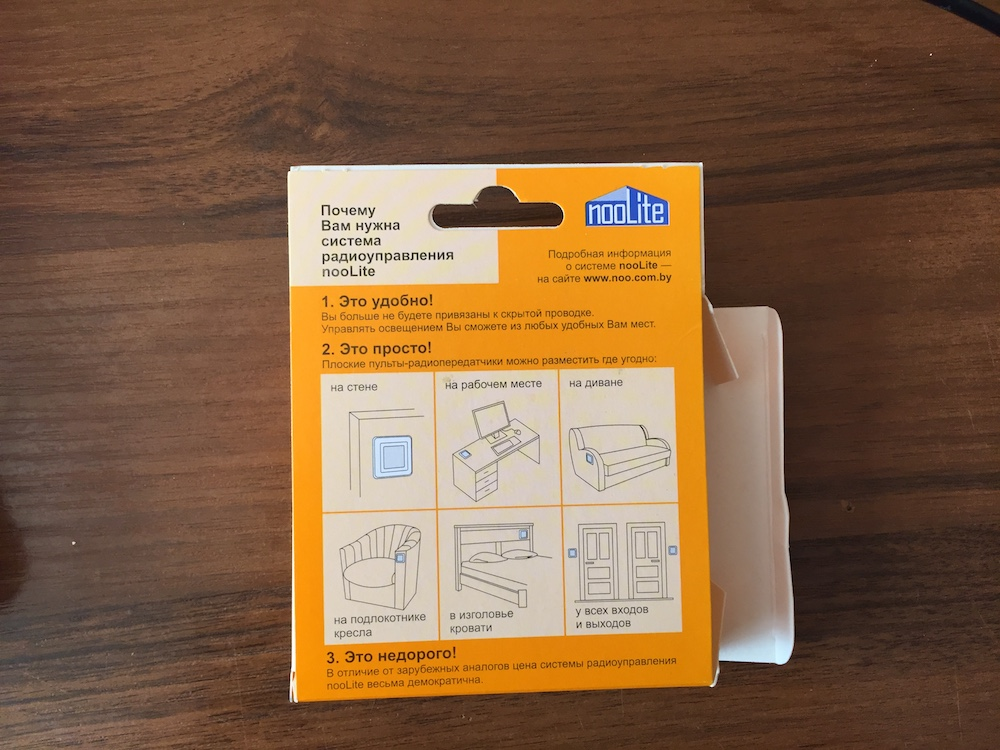




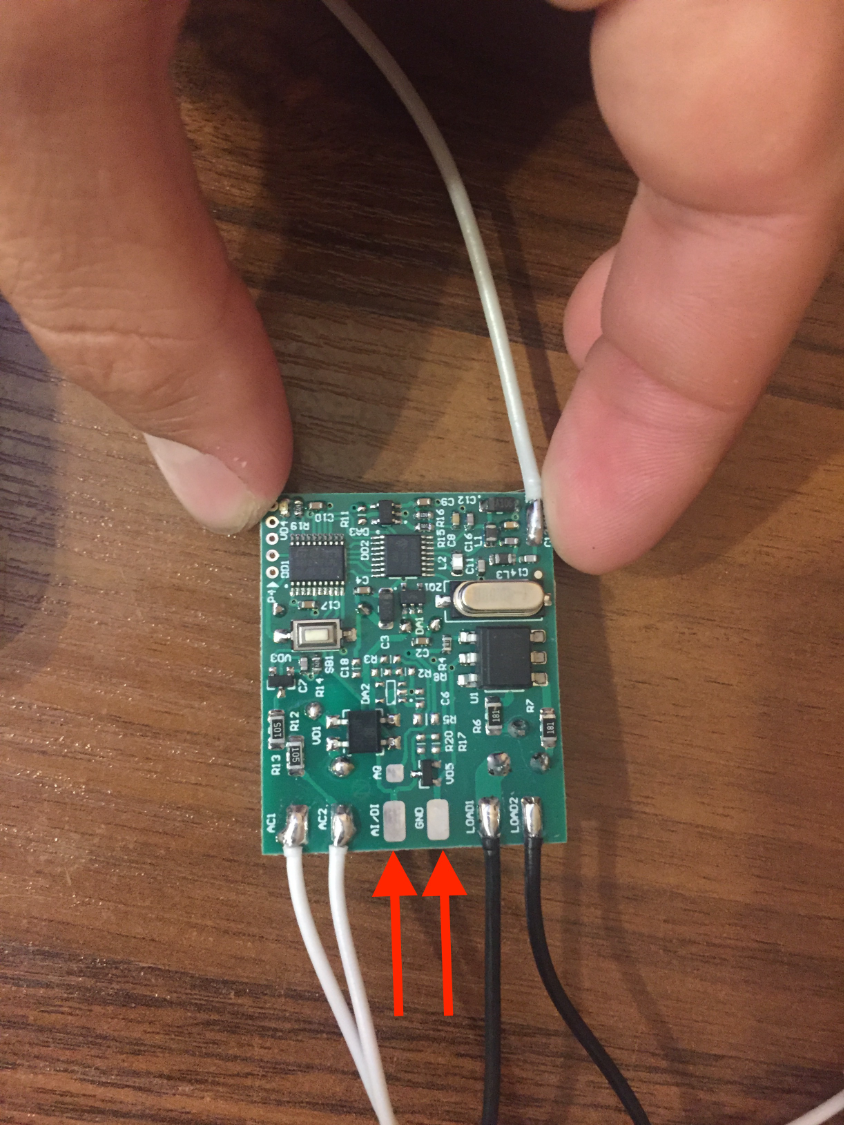
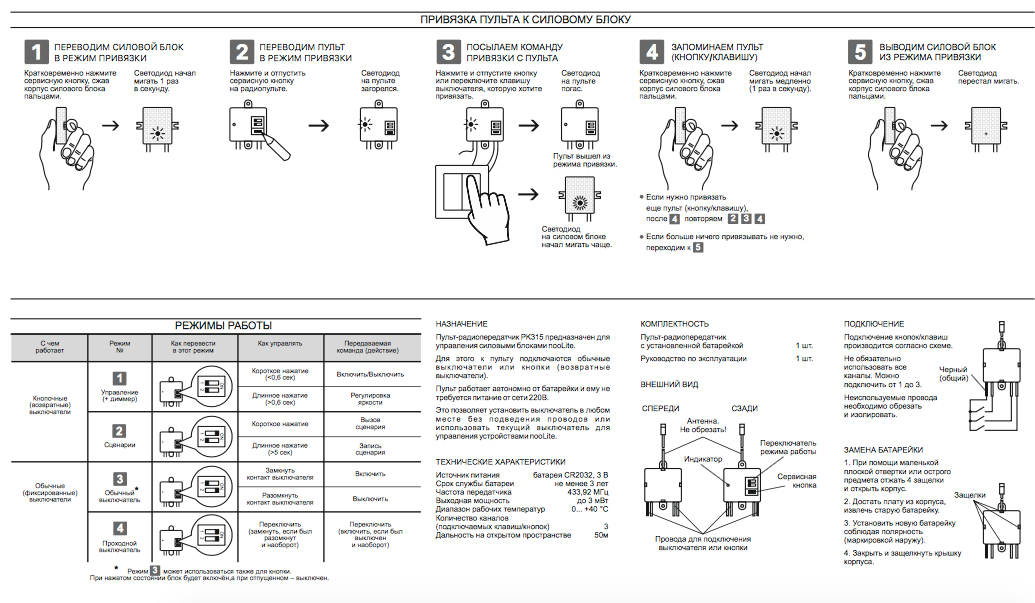



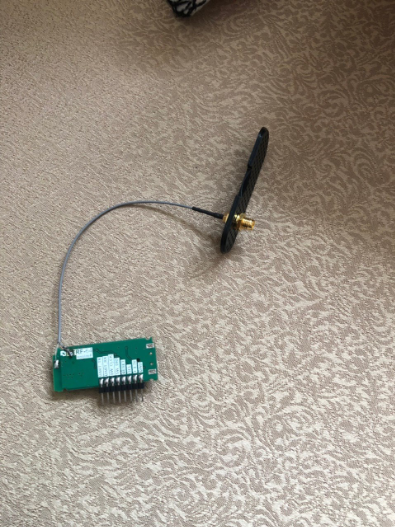

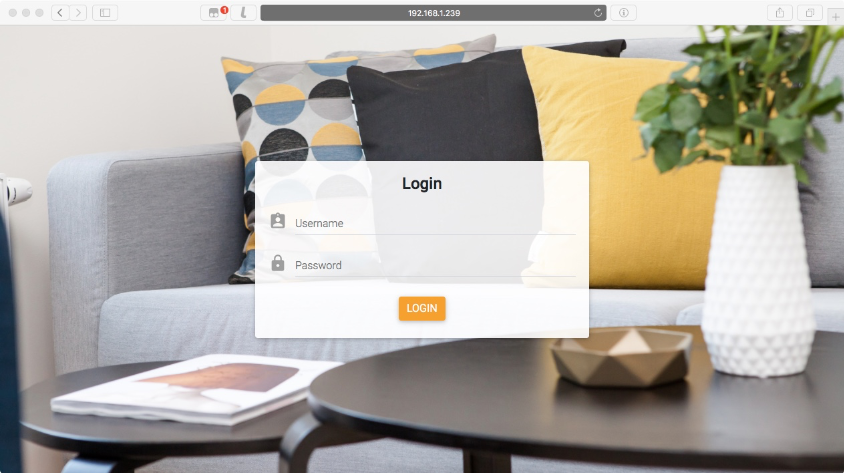
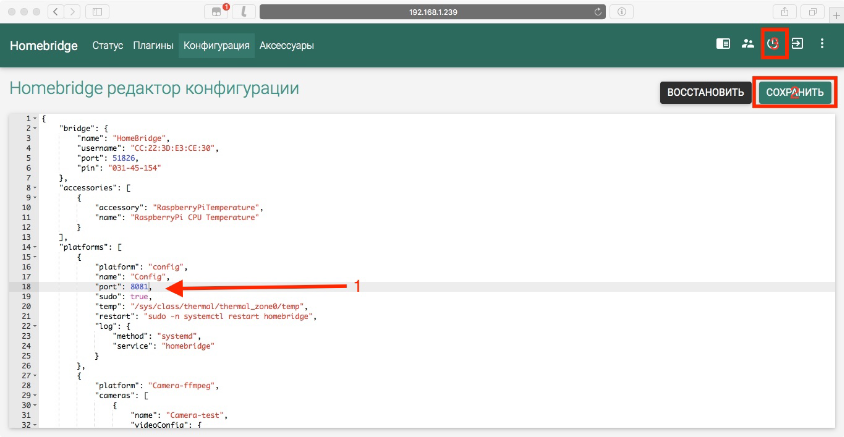
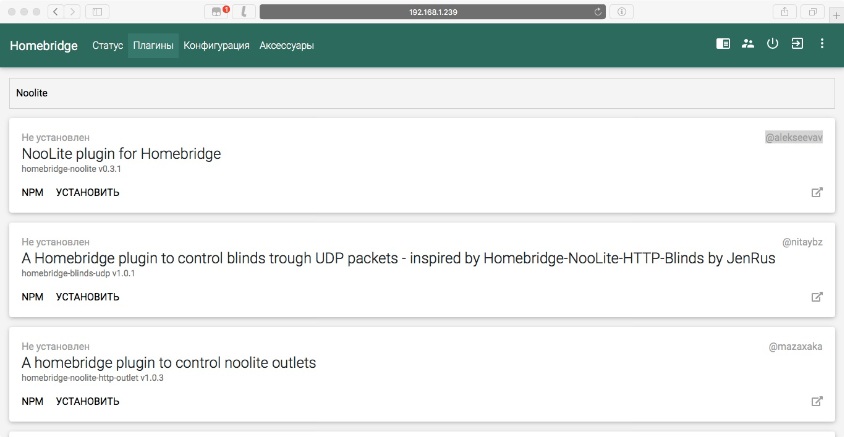
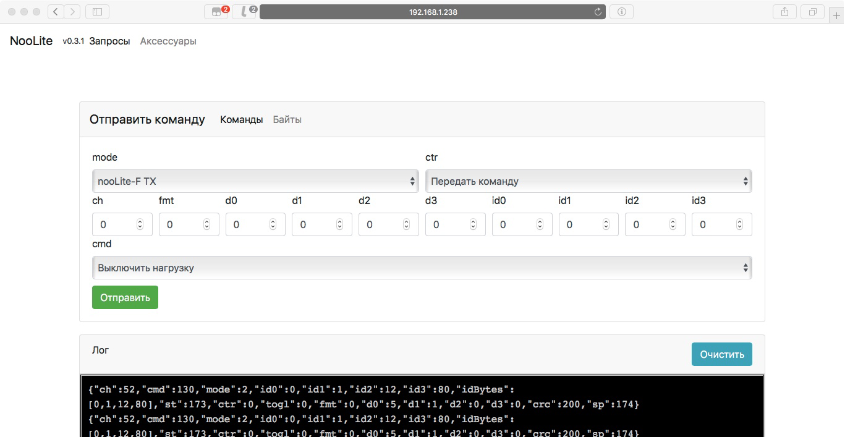
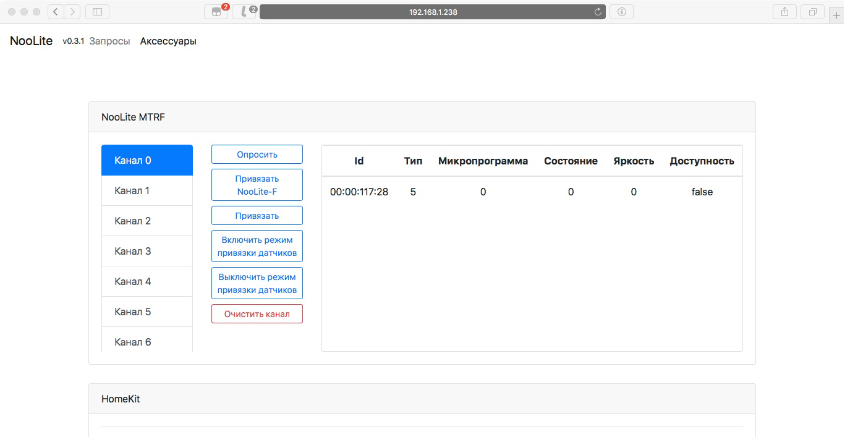

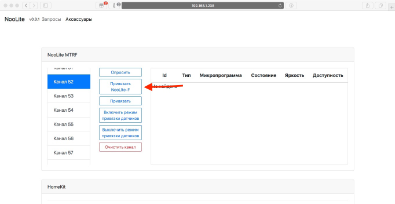
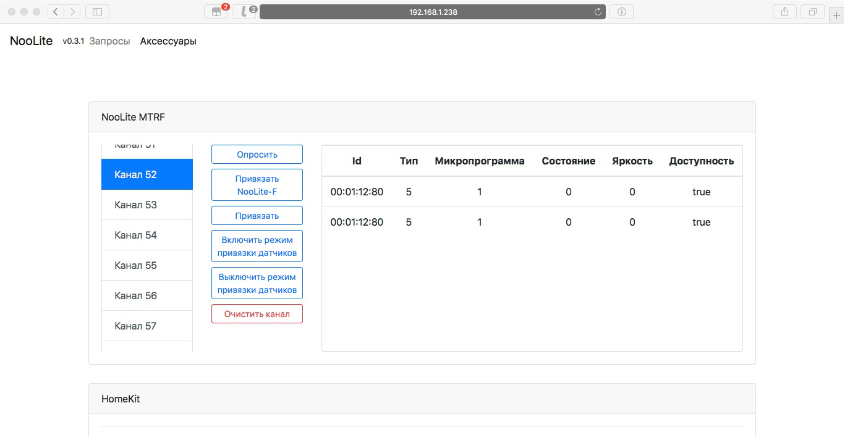
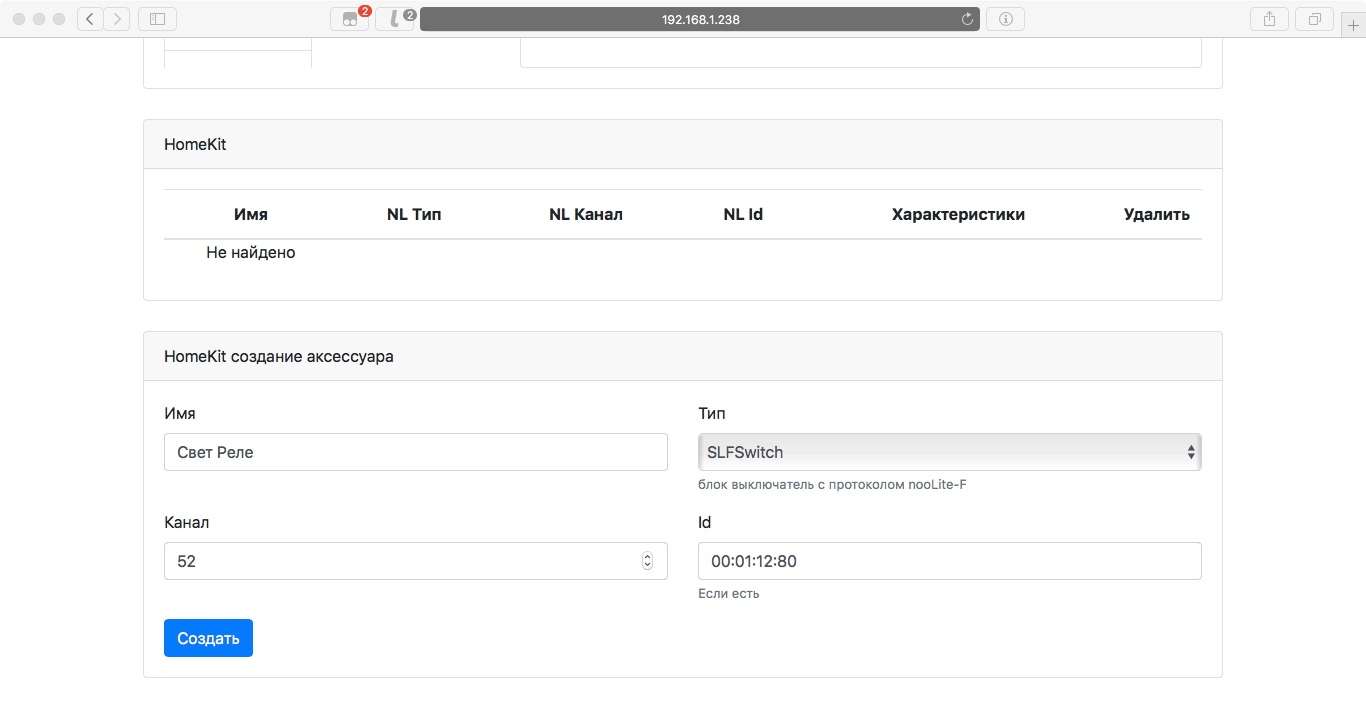
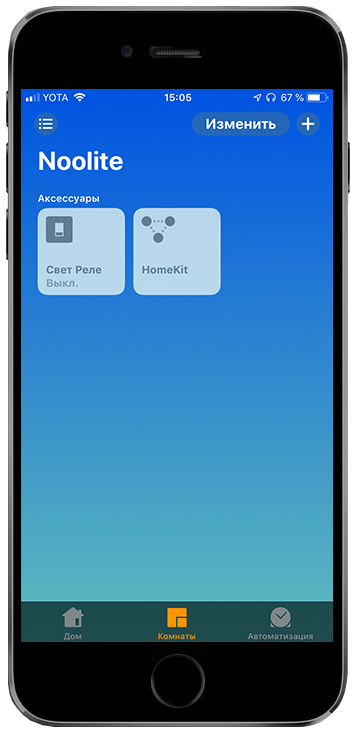
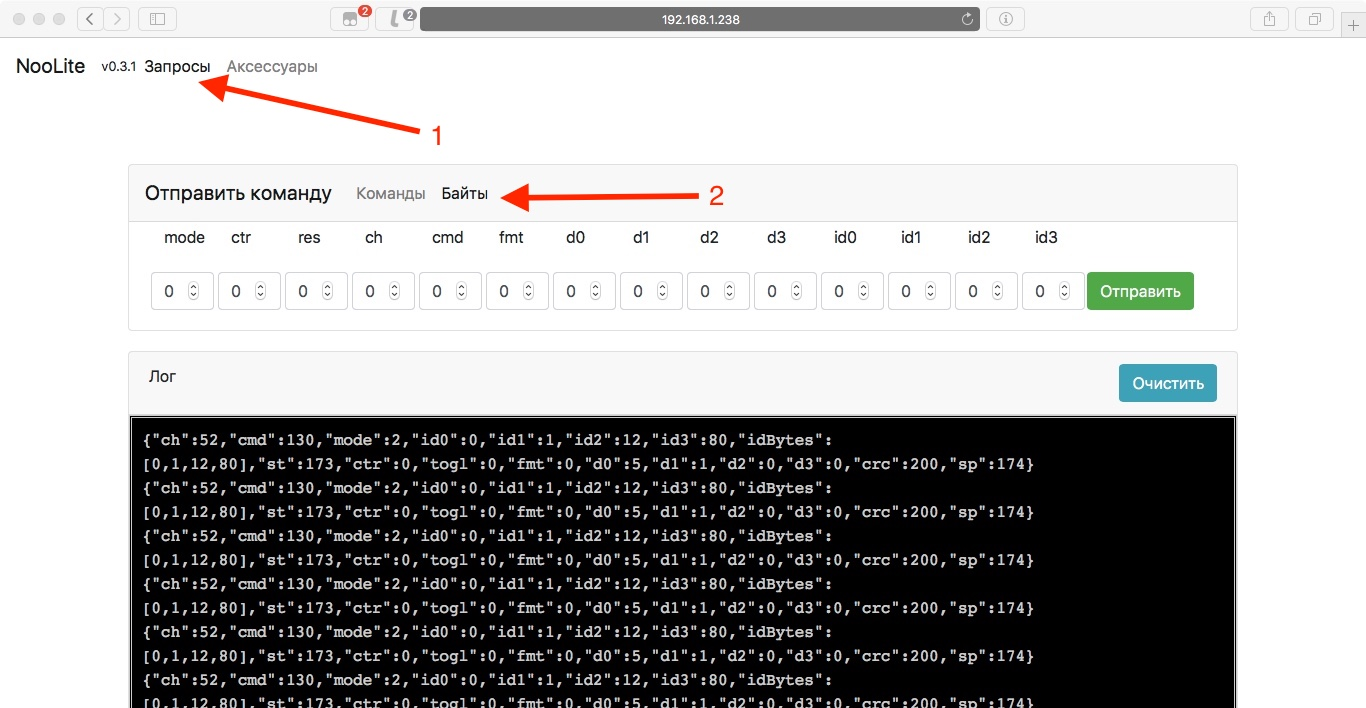
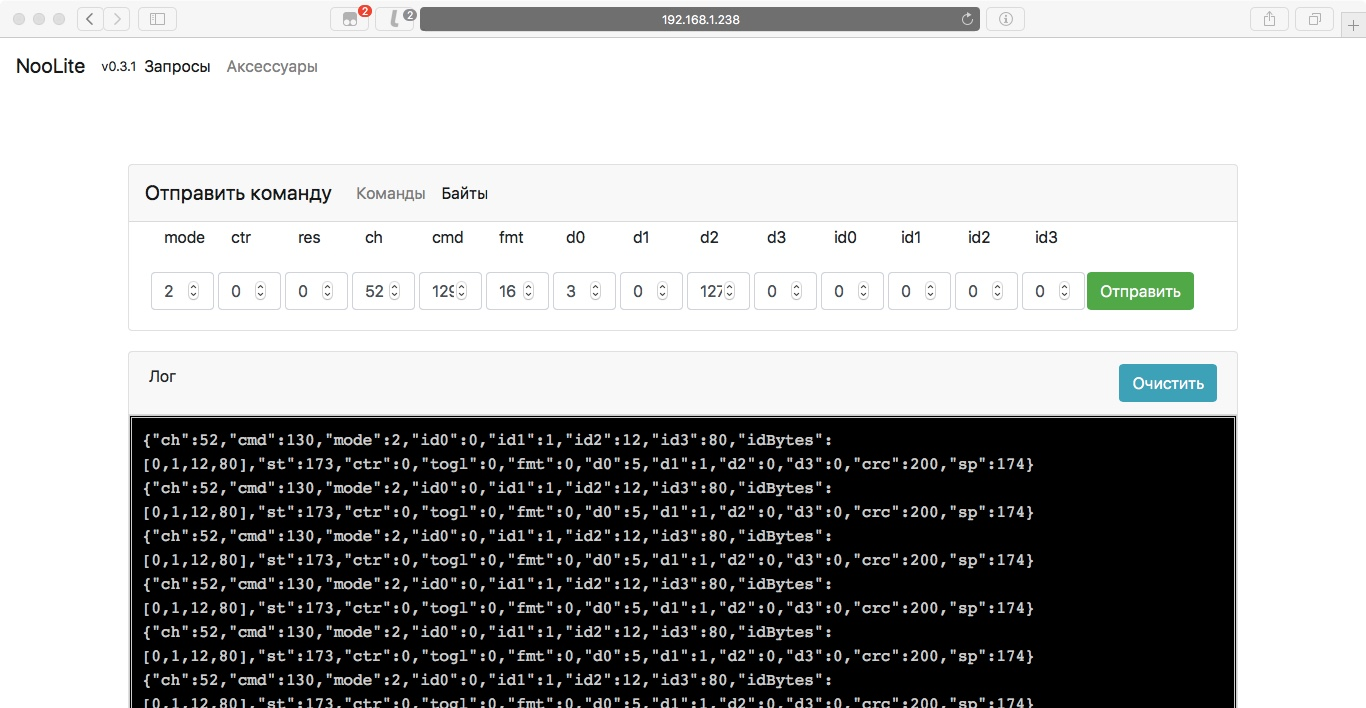
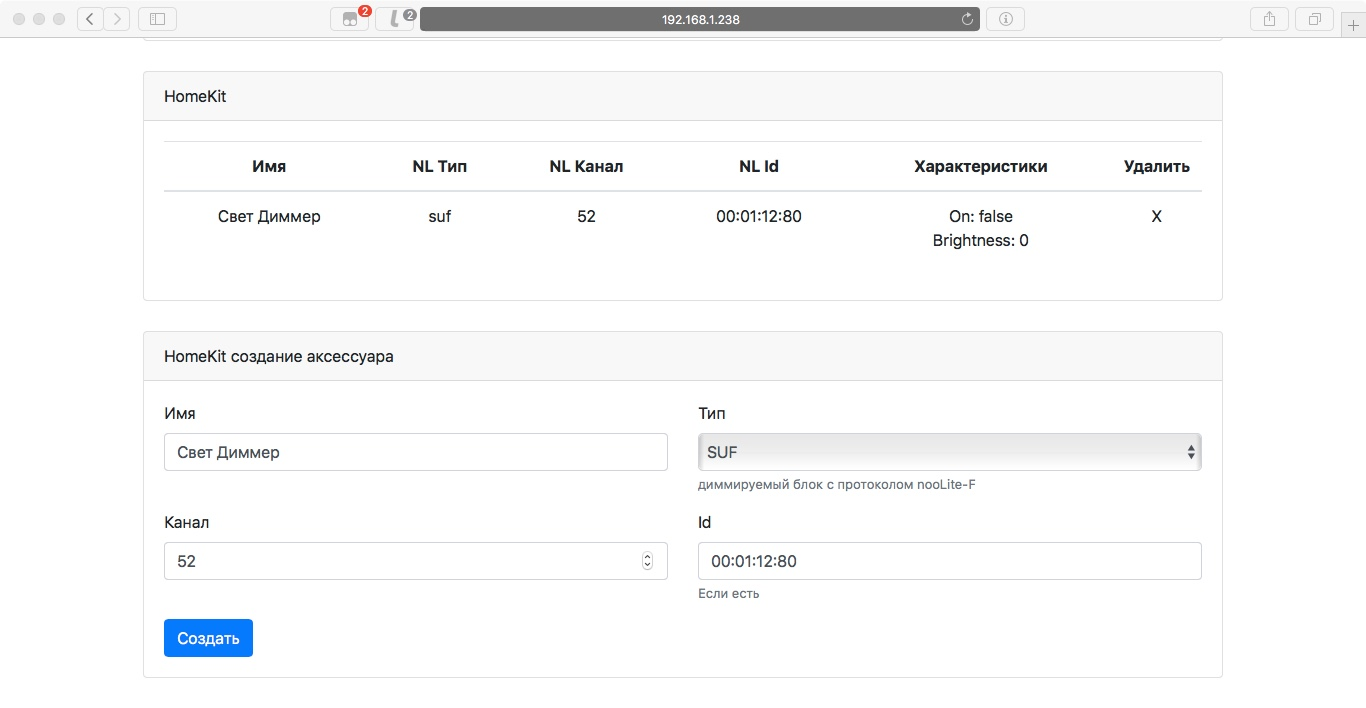
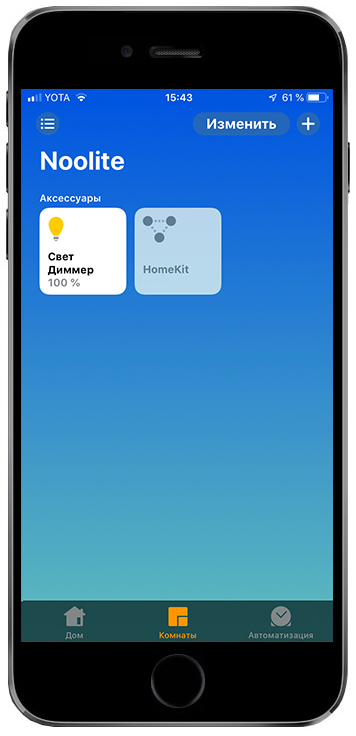







Спасибо за статью) Отдельное им спасибо за дистанционную привязку отвязку блоков. Не хочется лишний раз под потолок лезть чтобы привязать/отвязать дополнительный пульт или выключатель
Это прям крутая функция, действительно не надо лезть под потолок, можно все сделать удаленно, за данную функцию Ноотехнике отдельный респект.
Отличная статья, всё просто и доступно спасибо ;)
А как к HomeAssistant эти устройства подключить ?
Нужно изучать этот вопрос, я не пользователь HA, по этому нужно смотреть.
И второй вопрос: в HomeAssistant этот MTRF-модуль подключается через плагины, или пока что нет?